خاصيات رائعة ومخغفية في نظام ويندوز
4 مشترك
صفحة 1 من اصل 1
 خاصيات رائعة ومخغفية في نظام ويندوز
خاصيات رائعة ومخغفية في نظام ويندوز
الخاصيات الرائعة في نظام ويندوز
==============
بدء تشغيل سريع للتطبيقات
------------------------
بإمكان Windows Me تكييف الكمبيوتر لبدء تشغيل التطبيقات بطريقة أسرع.
ولبدء تشغيل التطبيقات بأسرع ما يمكن، عليك تحويل القرص الثابت
إلى نظام FAT32، ثم تشغيل معالج "الصيانة" من قائمة "أدوات النظام".
يمكّنك هذا المعالج من جدولة خيارات لإجراء عمليات دورية لإلغاء
تجزئة القرص تقوم تلقائياً بتكييف أوقات بدء تشغيل التطبيقات.
صيانة فعالة للنظام
------------------
للحصول على صيانة أكثر فعالية، وبعد تشغيل معالج "الصيانة"، افتح
برنامج مهام مجدولة" وعيّن المهام بحيث يتم تشغيلها كل ليلة،
مع فترات زمنية من نصف ساعة بين وقت بدء تشغيل كل مهمة ("تنظيف
القرص"، ثم "تفحص الأقراص"، ثم "إلغاء تجزئة القرص"). في "تفحص
الأقراص"، قد تريد تحديد خانة الاختيار "تصحيح الأخطاء تلقائياً".
وباستخدام هذه الطريقة، يكون الكمبيوتر جاهزاً للعمل في كل صباح.
اتصالات سريعة بموفري خدمة إنترنت
-------------------------------
يمكنك إنقاص فترة الوقت التي تتطلبها عملية الاتصال بموفر خدمة
إنترنت (ISP). لإنجاز ذلك، اتبع الخطوات التالية:
1. في "شبكة الطلب الهاتفي"، حدد رمز الاتصال الذي تستخدمه.
2. انقر بزر الماوس الأيمن فوق الرمز، ثم فوق "خصائص".
3. انقر فوق علامة التبويب "شبكة الاتصال"، ثم امسح خانات الاختيار
التالية: "NetBEUI" و "متوافق مع IPX/SPX".
4. انقر فوق علامة التبويب "أمان"، ثم امسح خانة الاختيار "تسجيل الدخول
إلى شبكة الاتصال".
5. تحقق من إمكانية الاتصال. معظم موفري خدمات إنترنت لا يستخدمون هذه
الإعدادات، وقد تتطلب العملية 60 ثانية قبل انقضاء المهلة.
ترتيب قائمة "ابدأ"
------------------
في Windows Me، يمكنك تغيير ترتيب العناصر في قائمة "ابدأ" وقوائمها
الفرعية بسحب العناصر إلى موقع جديد. كما يمكنك النقر بزر الماوس الأيمن
فوق العنصر، ثم مشاهدة خصائصه، أو حذفه، أو فرز القائمة حسب الاسم.
استخدام "مراقبة النظام" لمراقبة سرعة الاتصال وسرعة التحميل
--------------------------------------------------------
تتوفر الآن لدى "مراقبة النظام" معلمات لاتصال شبكة الطلب الهاتفي، بما
فيها عدد البايتات بالثانية للتحميل والإيداع، بحيث يمكنك مراقبة سرعات
انسياب البيانات.
ملخص التكوين
------------
لطباعة نسخة عن ملخص تكوين النظام، اتبع الخطوات التالية:
1. انقر فوق "ابدأ"، وأشر إلى "البرامج"، وإلى "البرامج الملحقة"،
وإلى "أدوات النظام"، ثم انقر فوق "معلومات النظام".
2. في القائمة "ملف"، انقر فوق "طباعة".
إرسال كائنات باستخدام ميزة "إرسال إلى"
--------------------------------------
يمكنك سحب أي اختصار إلى المجلد SendTo. ويمكن أن يحتوي هذا المجلد
على اختصارات إلى طابعة، أو فاكس، أو محرك أقراص الشبكة، أو برنامج
Windows. لفتح المجلد SendTo، اتبع الخطوات التالية:
1. انقر فوق "ابدأ"، ثم فوق "تشغيل".
2. اكتب SendTo، ثم اضغط المفتاح ENTER.
استخدم زر الماوس الأيمن لسحب رمز العنصر إلى إطار SendTo. فيظهر
الاختصار في قائمة Send To. انقر بزر الماوس الأيمن فوق رمز مستند
أو مجلد، وانقر فوق "إرسال إلى"، ثم فوق عنصر قائمة.
فيمكنك مثلاً إنشاء ارتباط ل Notepad.exe في مجلد SendTo. فإذا قمت
فيما بعد بالنقر فوق أحد المستندات بزر الماوس الأيمن، يمكنك النقر
فوق "إرسال إلى" ومن ثم فوق "المفكرة".
أدوات النظام
------------
1. انقر بزر الماوس الأيمن فوق محرك أقراص في "جهاز الكمبيوتر" ثم
انقر فوق "خصائص".
2. انقر فوق "تنظيف القرص" لتشغيل أداة تنظيف القرص لمحرك الأقراص.
لتشغيل "تفحص الأقراص"، و"Backup"، و"إلغاء تجزئة القرص"، انقر
فوق علامة التبويب "الأدوات" .
فتح باستخدام
------------
لفتح ملف مقترن ببرنامج آخر، اتبع الخطوات التالية:
1. انقر بزر الماوس الأيمن فوق الملف الذي تريد فتحه.
2. أشر إلى "فتح باستخدام"، وإلى "اختيار برنامج"، ثم
انقر فوق البرنامج الذي تريد استخدامه.
إذا لم ترغب في أن تكون كافة الملفات من هذا النوع، مرتبطة بهذا
البرنامج، فامسح خانة الاختيار، "استخدام هذا البرنامج لفتح هذه
الملفات دائماً".
مفاتيح التشغيل السريع
---------------------
في Windows Me، يمكن استخدام مفاتيح التشغيل السريع المعيّنة إلى
الاختصارات في قائمة "ابدأ" أو مجلداتها الفرعية لبدء تشغيل البرامج
في أي وقت.
دقة الشاشة
----------
لتغيير دقة الشاشة بسرعة للبرامج المختلفة، اتبع الخطوات التالية:
1. انقر بزر الماوس الأيمن فوق أي مكان على سطح المكتب، ثم انقر فوق
"خصائص".
2. انقر فوق علامة التبويب "الإعدادات".
3. ضمن "ناحية الشاشة"، انقل شريط التمرير إلى الدقة المطلوبة.
إذا كنت تغير دقة الشاشة كثيراً، فيمكنك عرض التبويب "الإعدادات" بسرعة
باتباع الخطوات التالية:
1. انقر فوق الزر " خيارات متقدمة" على التبويب "الإعدادات"
2. في التبويب "عام"، انقر فوق خانة الاختيار "إظهار رمز
الإعدادات على شريط المهام".
يمكنك بعد ذلك أن تنقر نقراً مزدوجاً فوق الرمز في شريط المهام
لتسريع عرض علامة التبويب "الإعدادات".
أسماء الملفات وملحقاتها
-----------------------
أسماء الملفات التالية هي أسماء ملفات صالحة لبرامج Windows Me.
12345678.abc (اسم MS-DOS12345678.abcdef (لا حدود موضوعة على ملحقات أسماء الملفات) 123456789012345678901234567890123456789 .abc (اسم ملف طويل)
123456789012345678901234567890123456789 0.abcdef (اسم ملف طويل وملحق طويل)
123456789.abc.def (اسم ملف طويل مع ملحقات متعددة)
هذا اسم ملف صالح (أسماء طويلة مع مسافات لتعني شيئاً ما).
لعرض اسم MS-DOS المقترن باسم ملف طويل، انقر بزر الماوس الأيمن فوق
الملف، ثم انقر فوق "خصائص".
إعادة تشغيل شريط المهام
-----------------------
إذا احتجت إلى إعادة تشغيل شريط المهام (مثلاً، بعد تغيير إدخال تسجيل)،
فاضغط المفاتيح CTRL+ALT+DEL، انقر فوق Explorer، ثم فوق "إنهاء
المهمة". فتتم إزالة شريط المهام ومن ثم إعادة تشغيله من جديد.
إنشاء قرص "بدء التشغيل"
-----------------------
لإنشاء قرص كامل لبدء التشغيل، اتبع الخطوات التالية:
1. انقر فوق "ابدأ"، وأشر إلى "إعدادات"، ثم انقر فوق "لوحة
التحكم".
2. افتح "إضافة/إزالة البرامج"، ثم انقر فوق علامة التبويب "قرص
بدء التشغيل".
3. انقر فوق "إنشاء قرص".
التراجع عن نقل ملف أو إعادة تسمية ملف
-------------------------------------
إذا لم تتذكر الموقع الذي نقلت إليه أحد الملفات في "مستكشف Windows"،
أو إذا أعدت تسمية أحد الملفات بطريق الخطأ، في قائمة "تحرير"، انقر
فوق "تراجع"، أو اضغط CTRL+Z.
خصائص العرض
-----------
لتغيير خلفية سطح المكتب، أو شاشات التوقف، أو المظهر، أو
إعدادات ويب أو الفيديو، انقر بزر الماوس الأيمن في أي موقع على سطح
المكتب، ثم انقر فوق "خصائص" . لتغيير خط العرض الأساسي، انقر فوق
علامة التبويب "المظهر".
ساعة شريط المهام
----------------
- لعرض التاريخ، ضع مؤشر الماوس فوق ساعة شريط المهام.
- لتعيين التاريخ، والوقت، والمنطقة الزمنية للنظام، انقر نقراً
مزدوجاً فوق ساعة شريط المهام.
- لإزالة الساعة من شريط المهام، انقر بزر الماوس الأيمن فوق شريط
المهام، ثم انقر فوق "خصائص". انقر فوق "خيارات شريط المهام"، ثم
انقر لمسح الخيار "إظهار الساعة".
وصول سهل إلى خصائص الكمبيوتر
----------------------------
لعرض خصائص الكمبيوتر (النظام)، انقر بزر الماوس الأيمن فوق "جهاز
الكمبيوتر" ثم انقر فوق "خصائص". إذا توفر لديك زر Windows على لوحة
المفاتيح، اضغط WINDOWS+BREAK.
لعرض خصائص شبكة الاتصال، انقر بزر الماوس الأيمن فوق "مواضع شبكة
الاتصال" ثم انقر فوق "خصائص".
استخدام لوحة المفاتيح عوضاً عن الماوس
------------------------------------
لتحريك رأس المؤشر باستخدام لوحة المفاتيح بدلاً من استخدام
الماوس، تأكد من تثبيت خيارات التشغيل، ثم شغِّل مفاتيح الماوس.
موجه أوامر MS-DOS
==================
اختصارات الدلائل
---------------
للدلائل المتعلقة ببعضها الاختصارات التالية:
. = الدليل الحالي
.. = الدليل الأصل
... = الدليل الأصل وقد تمت إزالته مرة واحدة
.... = الدليل الأصل وقد تمت إزالته مرتين
فإذا كنت مثلاً في الدليل C:\Windows\System\Viewers، وأدخلت ...cd
عند موجه الأوامر، يتغيّر الدليل إلى C:\Windows.
عرض مرئي للدليل من موجه الأوامر
------------------------------
إذا كنت عند موجه الأوامر وكنت تريد عرضاً مرئياً لدليل (مجلد)، فاكتب
". start" لعرض المجلد الحالي أو ".. start" لعرض المجلد الجذر.
سحب أسماء الملفات إلى موجه الأوامر
---------------------------------
يمكنك سحب رموز الملفات والمجلدات من سطح المكتب أو مجلد إلى موجه
أوامر عوضاً عن كتابة اسم الملف أو المجلد. ويوضع حينئذ اسم الملف
أو المجلد في المخزن المؤقت للوحة المفاتيح للبرنامج قيد التشغيل
والقائم على MS-DOS.
نسخ المعلومات ولصقها من موجه الأوامر وإليه
-----------------------------------------
عليك تنشيط شريط الأدوات في إطار البرنامج القائم على MS-DOS للوصول
إلى عمليات النسخ، والقص، واللصق بواسطة التأشير والنقر من برنامج
قائم على Windows إلى برنامج قائم على MS-DOS. فيمكنك مثلاً نسخ
اختصار لمجلد على الشاشة، ثم لصقه في رسالة بريد.
بدء تشغيل برامج قائمة على Windows من موجه الأوامر
-------------------------------------------------
يمكنك بدء تشغيل برامج قائمة على Windows من موجه الأوامر بكتابة اسم
البرنامج الذي تريد تشغيله، مع تضمين المعلمات. فلبدء تشغيل المفكرة
مثلاً، اكتب "notepad" عند موجه الأوامر، ثم اضغط ENTER. كما يمكنك
بدء تشغيل برامج قائمة على Windows من الملفات الدفعية.
ويمكنك استخدام الأمر Start عند موجه الأوامر لبدء تشغيل برنامج أو
لفتح مستند. فيمكنك مثلاً كتابة "C:>start calc.exe."
Command.pif
-----------
لتعيين خصائص إطار MS-DOS، افتح مجلد PIF وحرر Command.pif، أو ابحث عن
Command.com وحرر الخصائص هناك.
نسخ سهل للقرص من سطح المكتب
---------------------------
- على سطح المكتب، انقر نقراً مزدوجاً فوق "جهاز الكمبيوتر"، وانقر
بزر الماوس الأيمن فوق رمز محرك الأقراص المرنة، ثم انقر فوق "نسخ".
- أو -
- يمكنك إنشاء اختصار على سطح المكتب لاستخدامه لنسخ الأقراص المرنة.
انقر بزر الماوس الأيمن فوق سطح المكتب، أشر إلى "جديد"، ثم انقر فوق
"اختصار". في مربع الحوار "إنشاء اختصار"، اكتب
diskcopy A: A:
لنسخ قرص (استبدل بالحرف B لاستخدام محرك الأقراص B)
رموز تبديل مستكشف
Windows
-------------------------
تعتبر رموز تبديل مستكشف Windows مفيدة في إنشاء المجلدات
التي لها جذور:
Explorer [/e,][/root,
==============
بدء تشغيل سريع للتطبيقات
------------------------
بإمكان Windows Me تكييف الكمبيوتر لبدء تشغيل التطبيقات بطريقة أسرع.
ولبدء تشغيل التطبيقات بأسرع ما يمكن، عليك تحويل القرص الثابت
إلى نظام FAT32، ثم تشغيل معالج "الصيانة" من قائمة "أدوات النظام".
يمكّنك هذا المعالج من جدولة خيارات لإجراء عمليات دورية لإلغاء
تجزئة القرص تقوم تلقائياً بتكييف أوقات بدء تشغيل التطبيقات.
صيانة فعالة للنظام
------------------
للحصول على صيانة أكثر فعالية، وبعد تشغيل معالج "الصيانة"، افتح
برنامج مهام مجدولة" وعيّن المهام بحيث يتم تشغيلها كل ليلة،
مع فترات زمنية من نصف ساعة بين وقت بدء تشغيل كل مهمة ("تنظيف
القرص"، ثم "تفحص الأقراص"، ثم "إلغاء تجزئة القرص"). في "تفحص
الأقراص"، قد تريد تحديد خانة الاختيار "تصحيح الأخطاء تلقائياً".
وباستخدام هذه الطريقة، يكون الكمبيوتر جاهزاً للعمل في كل صباح.
اتصالات سريعة بموفري خدمة إنترنت
-------------------------------
يمكنك إنقاص فترة الوقت التي تتطلبها عملية الاتصال بموفر خدمة
إنترنت (ISP). لإنجاز ذلك، اتبع الخطوات التالية:
1. في "شبكة الطلب الهاتفي"، حدد رمز الاتصال الذي تستخدمه.
2. انقر بزر الماوس الأيمن فوق الرمز، ثم فوق "خصائص".
3. انقر فوق علامة التبويب "شبكة الاتصال"، ثم امسح خانات الاختيار
التالية: "NetBEUI" و "متوافق مع IPX/SPX".
4. انقر فوق علامة التبويب "أمان"، ثم امسح خانة الاختيار "تسجيل الدخول
إلى شبكة الاتصال".
5. تحقق من إمكانية الاتصال. معظم موفري خدمات إنترنت لا يستخدمون هذه
الإعدادات، وقد تتطلب العملية 60 ثانية قبل انقضاء المهلة.
ترتيب قائمة "ابدأ"
------------------
في Windows Me، يمكنك تغيير ترتيب العناصر في قائمة "ابدأ" وقوائمها
الفرعية بسحب العناصر إلى موقع جديد. كما يمكنك النقر بزر الماوس الأيمن
فوق العنصر، ثم مشاهدة خصائصه، أو حذفه، أو فرز القائمة حسب الاسم.
استخدام "مراقبة النظام" لمراقبة سرعة الاتصال وسرعة التحميل
--------------------------------------------------------
تتوفر الآن لدى "مراقبة النظام" معلمات لاتصال شبكة الطلب الهاتفي، بما
فيها عدد البايتات بالثانية للتحميل والإيداع، بحيث يمكنك مراقبة سرعات
انسياب البيانات.
ملخص التكوين
------------
لطباعة نسخة عن ملخص تكوين النظام، اتبع الخطوات التالية:
1. انقر فوق "ابدأ"، وأشر إلى "البرامج"، وإلى "البرامج الملحقة"،
وإلى "أدوات النظام"، ثم انقر فوق "معلومات النظام".
2. في القائمة "ملف"، انقر فوق "طباعة".
إرسال كائنات باستخدام ميزة "إرسال إلى"
--------------------------------------
يمكنك سحب أي اختصار إلى المجلد SendTo. ويمكن أن يحتوي هذا المجلد
على اختصارات إلى طابعة، أو فاكس، أو محرك أقراص الشبكة، أو برنامج
Windows. لفتح المجلد SendTo، اتبع الخطوات التالية:
1. انقر فوق "ابدأ"، ثم فوق "تشغيل".
2. اكتب SendTo، ثم اضغط المفتاح ENTER.
استخدم زر الماوس الأيمن لسحب رمز العنصر إلى إطار SendTo. فيظهر
الاختصار في قائمة Send To. انقر بزر الماوس الأيمن فوق رمز مستند
أو مجلد، وانقر فوق "إرسال إلى"، ثم فوق عنصر قائمة.
فيمكنك مثلاً إنشاء ارتباط ل Notepad.exe في مجلد SendTo. فإذا قمت
فيما بعد بالنقر فوق أحد المستندات بزر الماوس الأيمن، يمكنك النقر
فوق "إرسال إلى" ومن ثم فوق "المفكرة".
أدوات النظام
------------
1. انقر بزر الماوس الأيمن فوق محرك أقراص في "جهاز الكمبيوتر" ثم
انقر فوق "خصائص".
2. انقر فوق "تنظيف القرص" لتشغيل أداة تنظيف القرص لمحرك الأقراص.
لتشغيل "تفحص الأقراص"، و"Backup"، و"إلغاء تجزئة القرص"، انقر
فوق علامة التبويب "الأدوات" .
فتح باستخدام
------------
لفتح ملف مقترن ببرنامج آخر، اتبع الخطوات التالية:
1. انقر بزر الماوس الأيمن فوق الملف الذي تريد فتحه.
2. أشر إلى "فتح باستخدام"، وإلى "اختيار برنامج"، ثم
انقر فوق البرنامج الذي تريد استخدامه.
إذا لم ترغب في أن تكون كافة الملفات من هذا النوع، مرتبطة بهذا
البرنامج، فامسح خانة الاختيار، "استخدام هذا البرنامج لفتح هذه
الملفات دائماً".
مفاتيح التشغيل السريع
---------------------
في Windows Me، يمكن استخدام مفاتيح التشغيل السريع المعيّنة إلى
الاختصارات في قائمة "ابدأ" أو مجلداتها الفرعية لبدء تشغيل البرامج
في أي وقت.
دقة الشاشة
----------
لتغيير دقة الشاشة بسرعة للبرامج المختلفة، اتبع الخطوات التالية:
1. انقر بزر الماوس الأيمن فوق أي مكان على سطح المكتب، ثم انقر فوق
"خصائص".
2. انقر فوق علامة التبويب "الإعدادات".
3. ضمن "ناحية الشاشة"، انقل شريط التمرير إلى الدقة المطلوبة.
إذا كنت تغير دقة الشاشة كثيراً، فيمكنك عرض التبويب "الإعدادات" بسرعة
باتباع الخطوات التالية:
1. انقر فوق الزر " خيارات متقدمة" على التبويب "الإعدادات"
2. في التبويب "عام"، انقر فوق خانة الاختيار "إظهار رمز
الإعدادات على شريط المهام".
يمكنك بعد ذلك أن تنقر نقراً مزدوجاً فوق الرمز في شريط المهام
لتسريع عرض علامة التبويب "الإعدادات".
أسماء الملفات وملحقاتها
-----------------------
أسماء الملفات التالية هي أسماء ملفات صالحة لبرامج Windows Me.
12345678.abc (اسم MS-DOS12345678.abcdef (لا حدود موضوعة على ملحقات أسماء الملفات) 123456789012345678901234567890123456789 .abc (اسم ملف طويل)
123456789012345678901234567890123456789 0.abcdef (اسم ملف طويل وملحق طويل)
123456789.abc.def (اسم ملف طويل مع ملحقات متعددة)
هذا اسم ملف صالح (أسماء طويلة مع مسافات لتعني شيئاً ما).
لعرض اسم MS-DOS المقترن باسم ملف طويل، انقر بزر الماوس الأيمن فوق
الملف، ثم انقر فوق "خصائص".
إعادة تشغيل شريط المهام
-----------------------
إذا احتجت إلى إعادة تشغيل شريط المهام (مثلاً، بعد تغيير إدخال تسجيل)،
فاضغط المفاتيح CTRL+ALT+DEL، انقر فوق Explorer، ثم فوق "إنهاء
المهمة". فتتم إزالة شريط المهام ومن ثم إعادة تشغيله من جديد.
إنشاء قرص "بدء التشغيل"
-----------------------
لإنشاء قرص كامل لبدء التشغيل، اتبع الخطوات التالية:
1. انقر فوق "ابدأ"، وأشر إلى "إعدادات"، ثم انقر فوق "لوحة
التحكم".
2. افتح "إضافة/إزالة البرامج"، ثم انقر فوق علامة التبويب "قرص
بدء التشغيل".
3. انقر فوق "إنشاء قرص".
التراجع عن نقل ملف أو إعادة تسمية ملف
-------------------------------------
إذا لم تتذكر الموقع الذي نقلت إليه أحد الملفات في "مستكشف Windows"،
أو إذا أعدت تسمية أحد الملفات بطريق الخطأ، في قائمة "تحرير"، انقر
فوق "تراجع"، أو اضغط CTRL+Z.
خصائص العرض
-----------
لتغيير خلفية سطح المكتب، أو شاشات التوقف، أو المظهر، أو
إعدادات ويب أو الفيديو، انقر بزر الماوس الأيمن في أي موقع على سطح
المكتب، ثم انقر فوق "خصائص" . لتغيير خط العرض الأساسي، انقر فوق
علامة التبويب "المظهر".
ساعة شريط المهام
----------------
- لعرض التاريخ، ضع مؤشر الماوس فوق ساعة شريط المهام.
- لتعيين التاريخ، والوقت، والمنطقة الزمنية للنظام، انقر نقراً
مزدوجاً فوق ساعة شريط المهام.
- لإزالة الساعة من شريط المهام، انقر بزر الماوس الأيمن فوق شريط
المهام، ثم انقر فوق "خصائص". انقر فوق "خيارات شريط المهام"، ثم
انقر لمسح الخيار "إظهار الساعة".
وصول سهل إلى خصائص الكمبيوتر
----------------------------
لعرض خصائص الكمبيوتر (النظام)، انقر بزر الماوس الأيمن فوق "جهاز
الكمبيوتر" ثم انقر فوق "خصائص". إذا توفر لديك زر Windows على لوحة
المفاتيح، اضغط WINDOWS+BREAK.
لعرض خصائص شبكة الاتصال، انقر بزر الماوس الأيمن فوق "مواضع شبكة
الاتصال" ثم انقر فوق "خصائص".
استخدام لوحة المفاتيح عوضاً عن الماوس
------------------------------------
لتحريك رأس المؤشر باستخدام لوحة المفاتيح بدلاً من استخدام
الماوس، تأكد من تثبيت خيارات التشغيل، ثم شغِّل مفاتيح الماوس.
موجه أوامر MS-DOS
==================
اختصارات الدلائل
---------------
للدلائل المتعلقة ببعضها الاختصارات التالية:
. = الدليل الحالي
.. = الدليل الأصل
... = الدليل الأصل وقد تمت إزالته مرة واحدة
.... = الدليل الأصل وقد تمت إزالته مرتين
فإذا كنت مثلاً في الدليل C:\Windows\System\Viewers، وأدخلت ...cd
عند موجه الأوامر، يتغيّر الدليل إلى C:\Windows.
عرض مرئي للدليل من موجه الأوامر
------------------------------
إذا كنت عند موجه الأوامر وكنت تريد عرضاً مرئياً لدليل (مجلد)، فاكتب
". start" لعرض المجلد الحالي أو ".. start" لعرض المجلد الجذر.
سحب أسماء الملفات إلى موجه الأوامر
---------------------------------
يمكنك سحب رموز الملفات والمجلدات من سطح المكتب أو مجلد إلى موجه
أوامر عوضاً عن كتابة اسم الملف أو المجلد. ويوضع حينئذ اسم الملف
أو المجلد في المخزن المؤقت للوحة المفاتيح للبرنامج قيد التشغيل
والقائم على MS-DOS.
نسخ المعلومات ولصقها من موجه الأوامر وإليه
-----------------------------------------
عليك تنشيط شريط الأدوات في إطار البرنامج القائم على MS-DOS للوصول
إلى عمليات النسخ، والقص، واللصق بواسطة التأشير والنقر من برنامج
قائم على Windows إلى برنامج قائم على MS-DOS. فيمكنك مثلاً نسخ
اختصار لمجلد على الشاشة، ثم لصقه في رسالة بريد.
بدء تشغيل برامج قائمة على Windows من موجه الأوامر
-------------------------------------------------
يمكنك بدء تشغيل برامج قائمة على Windows من موجه الأوامر بكتابة اسم
البرنامج الذي تريد تشغيله، مع تضمين المعلمات. فلبدء تشغيل المفكرة
مثلاً، اكتب "notepad" عند موجه الأوامر، ثم اضغط ENTER. كما يمكنك
بدء تشغيل برامج قائمة على Windows من الملفات الدفعية.
ويمكنك استخدام الأمر Start عند موجه الأوامر لبدء تشغيل برنامج أو
لفتح مستند. فيمكنك مثلاً كتابة "C:>start calc.exe."
Command.pif
-----------
لتعيين خصائص إطار MS-DOS، افتح مجلد PIF وحرر Command.pif، أو ابحث عن
Command.com وحرر الخصائص هناك.
نسخ سهل للقرص من سطح المكتب
---------------------------
- على سطح المكتب، انقر نقراً مزدوجاً فوق "جهاز الكمبيوتر"، وانقر
بزر الماوس الأيمن فوق رمز محرك الأقراص المرنة، ثم انقر فوق "نسخ".
- أو -
- يمكنك إنشاء اختصار على سطح المكتب لاستخدامه لنسخ الأقراص المرنة.
انقر بزر الماوس الأيمن فوق سطح المكتب، أشر إلى "جديد"، ثم انقر فوق
"اختصار". في مربع الحوار "إنشاء اختصار"، اكتب
diskcopy A: A:
لنسخ قرص (استبدل بالحرف B لاستخدام محرك الأقراص B)
رموز تبديل مستكشف
Windows
-------------------------
تعتبر رموز تبديل مستكشف Windows مفيدة في إنشاء المجلدات
التي لها جذور:
Explorer [/e,][/root,

طلو صبيا- .

- عدد الرسائل : 3933
هعدل المساهمات :الوحة الشرفية :






السٌّمعَة : 383
نقاط العضو المكتسبة : 15469
تاريخ التسجيل : 28/12/2007

ابوعبدالله- .

- عدد الرسائل : 374
هعدل المساهمات :الوحة الشرفية :






السٌّمعَة : 45
نقاط العضو المكتسبة : 12438
تاريخ التسجيل : 28/03/2008

بسمة الكون- .

- عدد الرسائل : 3900
هعدل المساهمات :الوحة الشرفية :



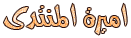




السٌّمعَة : 241
نقاط العضو المكتسبة : 14543
تاريخ التسجيل : 07/11/2010
 رد: خاصيات رائعة ومخغفية في نظام ويندوز
رد: خاصيات رائعة ومخغفية في نظام ويندوز
جزاك الله خير
وبارك الله فيك
وبارك الله فيك

محمد الغريب- .

- عدد الرسائل : 4015
هعدل المساهمات :الوحة الشرفية :



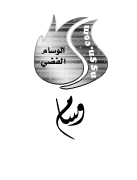




السٌّمعَة : 248
نقاط العضو المكتسبة : 15812
تاريخ التسجيل : 12/09/2008
 مواضيع مماثلة
مواضيع مماثلة» النسخة الجديدة من نظام ويندوز موبايل 6.5 قادمة
» PG Calculator 2.2.9 اله حاسبة رائعة جدا
» معانى رائعة
» اقوال رائعة
» فلاشات دعوية رائعة جدا جدا
» PG Calculator 2.2.9 اله حاسبة رائعة جدا
» معانى رائعة
» اقوال رائعة
» فلاشات دعوية رائعة جدا جدا
صفحة 1 من اصل 1
صلاحيات هذا المنتدى:
لاتستطيع الرد على المواضيع في هذا المنتدى